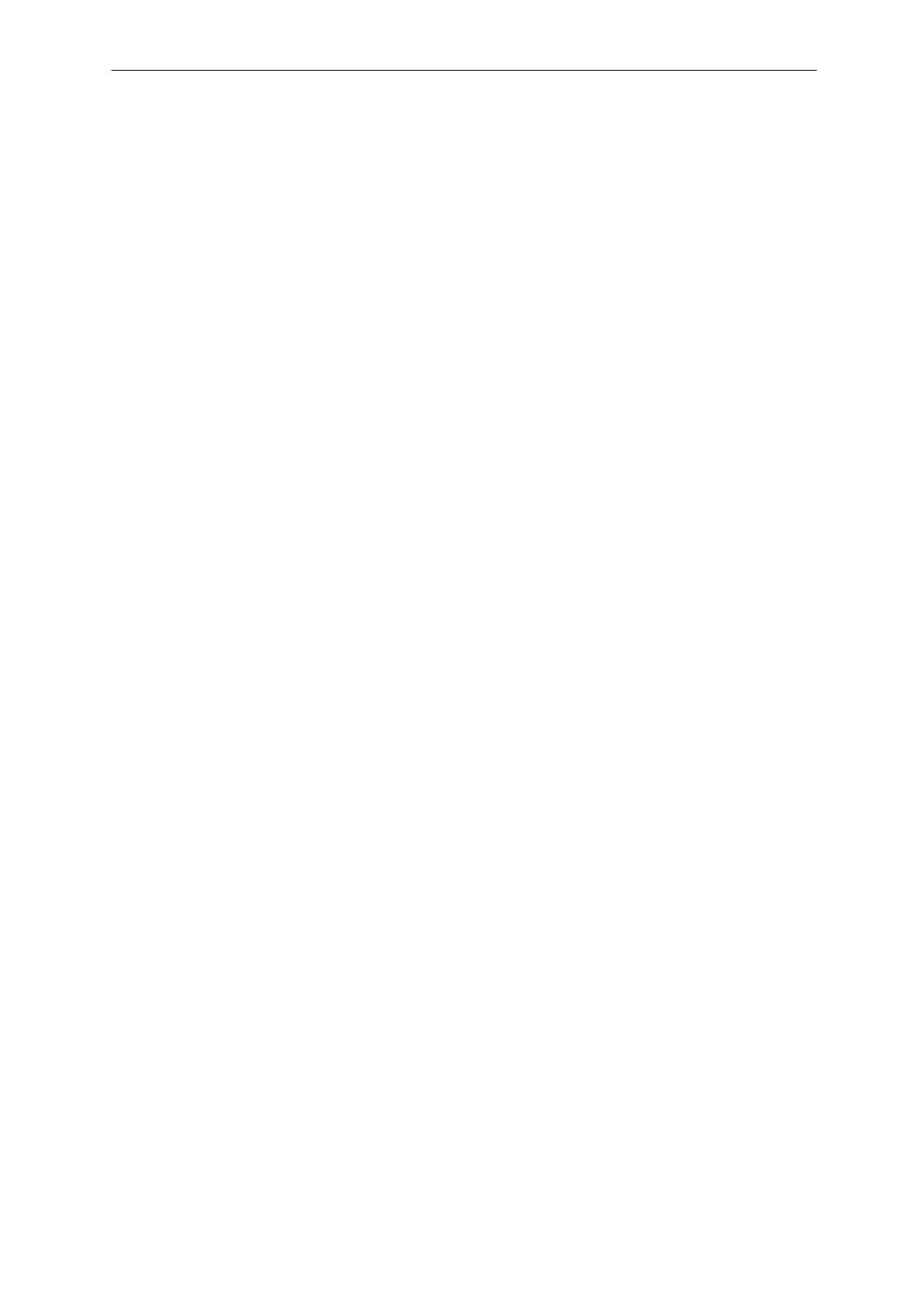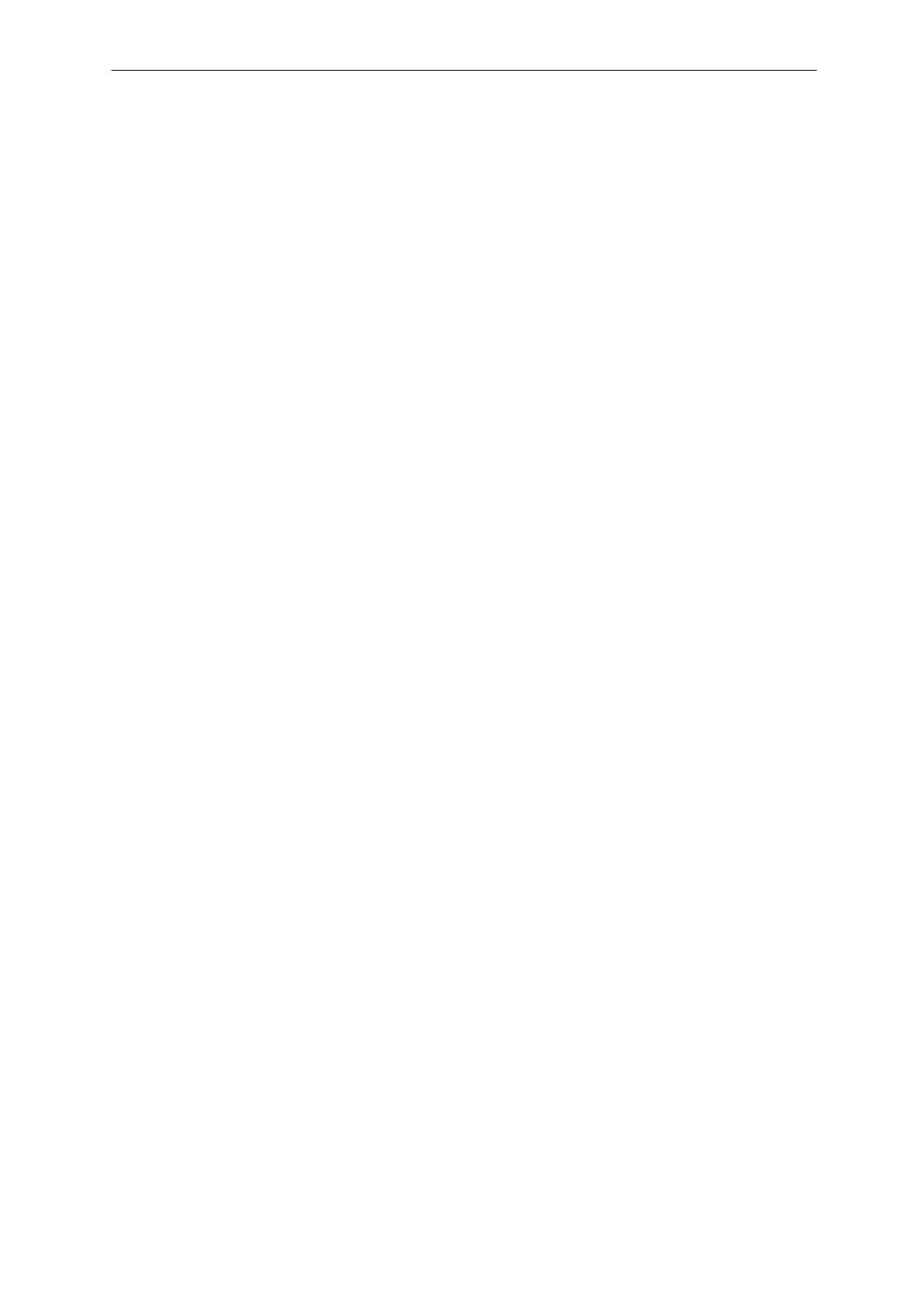
Adaptateur USB Lite-N sans-fil 150 Mbps – APPUSB150 Guide de l'utilisateur Français
1. Introduction
Merci d'avoir choisi l'adaptateur USB Lite-N sans-fil 150 Mbps APPUSB150.
1.1 Présentation du produit
Cet adaptat eur est conçu pour four nir des perfor mances san s-fil très r apides et inégalées à
votre porta ble ou votre ordinateu r. Avec une connexion sans-fil à très grande vitesse, vous
bénéficiez d'une meilleure expérience Internet pour le téléchargement, le jeu, la vidéo en direct,
etc.
La capacité de détecti on automatique de l'APPUSB150 perm et une vitesse de transfert des
paquets élevée, jusq u'à 150 Mbps de débit ma ximal. Il dispose d'une bon ne capacité
d'antibrouillage et il pe ut également interagir avec d'autr es produits s ans-fil (802.11b/g).
L'adaptateur prend en charg e le cryptage WEP, WPA et WPA2 pour e mpêcher un e intrusio n
extérieure et protéger vos informations personnelles.
L'assistant d e configuration rapide vous guide é tape par ét ape tout au long du pr ocessus
d'installation ; l'application APP150 Wireless Lite-N Client Utility vous aide à créer immédiatement
une connexion sans-fil.
Avec une réception, une sécuri té, une protection, et des performances sans-fil inégalées ,
l'APPUSB150 est le meilleur choix pour ajouter ou actualiser une connexion sans-fil.
1.2 Fonctionnalités
Normes IEEE802.11g, IEEE802.11b et IEEE802.11n
Prise en charge de la sécurité des données WPA/WPA2, l'authentification IEEE802.1x, le
cryptage TKIP/AES et le cryptage WEP
Utilisation de la technologie sans-fil IEEE 802.11n pour f ournir un transfert des données
sans-fil jusqu'à 150 Mbps
Adaptation automatique à des vitesses plus faibles pour d es raisons de distance o u
d'autres limites d'exploitation
Interface USB disponible
Prise en charge des modes Ad-Hoc et infrastructure
Bonne capacité antibrouillage
En mode infrastructure, prise en charge de l'itinérance entre les points d'accès
Facilité de configuration avec informations de contrôle disponibles
Prise en charge de Windows® 2000, XP (32/64), Vista (32), 7 (32/64)